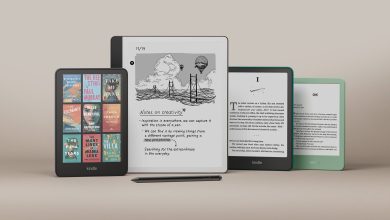مشاكل Google Pixel 9 Pro Fold وكيفية إصلاحها

ال جوجل بيكسل 9 برو فولد يضيف العديد من التحسينات إلى صيغة Pixel Fold، مما يجعله واحدًا من افضل الهواتف القابلة للطي في السوق. بالطبع، لا يوجد شيء مثالي. لم يتم الإبلاغ عن العديد من المشكلات الرئيسية مع Pixel 9 Pro Fold حتى الآن، ولكن هناك بعض المشكلات العامة في Android/Pixel التي لا تزال تؤثر على الجهاز. بعد كل شيء، لا يوجد إصدار جديد للهواتف الذكية خالٍ من العيوب، ولكن من الجيد أن تعرف ما يجب عليك فعله إذا واجهت مشكلة. في هذا الدليل، نلقي نظرة على بعض مشكلات Google Pixel 9 Pro Fold الشائعة وكيفية إصلاحها!
ملاحظة المحرر: من المهم أن تتذكر أن هذه المشكلات لن تواجهها جميع هواتف Pixel 9 Pro Fold. في الواقع، قد لا تواجه أي مشكلات على الإطلاق.
المشكلة رقم 1: عمليات إعادة التشغيل العشوائية وتعطل التطبيق
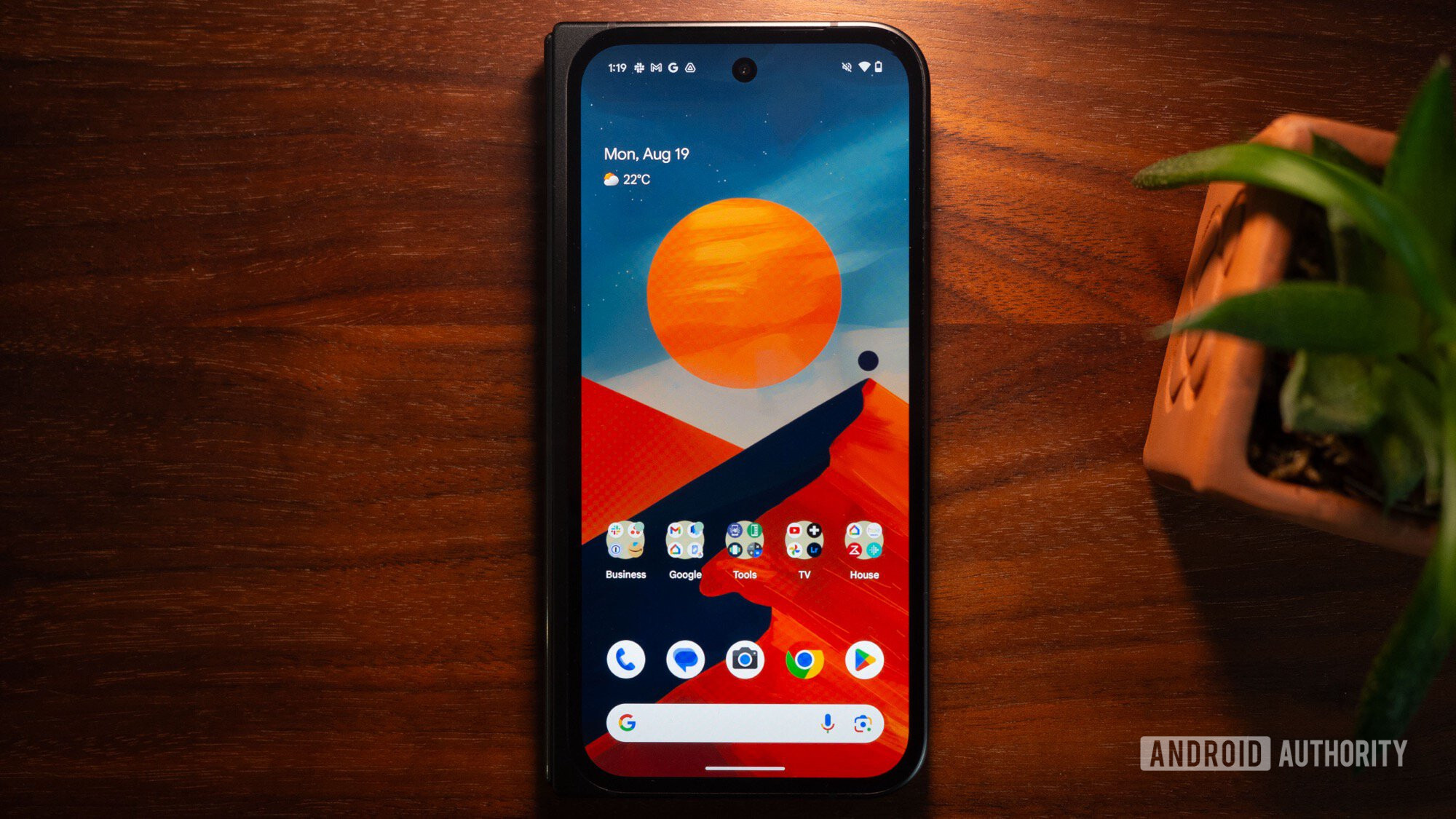
ريتا الخوري / أندرويد أوثوريتي
بغض النظر عن نوع الهاتف الذي تستخدمه، فمن الممكن أن تحدث أعطال عشوائية للتطبيقات وإعادة تشغيلها. وينطبق الأمر نفسه على Pixel 9 Pro Fold. إذا كنت تواجه أي مشكلات مع هذا، فهناك بعض الحلول الممكنة.
الحلول المحتملة:
- إذا حدثت أعطال التطبيق في تطبيق أو تطبيقين محددين فقط، فإن الحل الأسهل هو إلغاء تثبيت التطبيقات المتأثرة وإعادة تثبيتها. في بعض الأحيان يكون هذا الحل بسيطًا حسب الحاجة.
- مسح ذاكرة التخزين المؤقت للتطبيق يجب أن يساعد في حل المشكلات المتعلقة بتعطل التطبيقات أو تجميدها. انتقل إلى الإعدادات > التطبيقات > الاطلاع على جميع التطبيقات > (اسم التطبيق) > التخزين والذاكرة المؤقتة، ثم اضغط مسح ذاكرة التخزين المؤقتيمكنك أيضًا النقر على تخزين واضح إذا لم ينجح مسح ذاكرة التخزين المؤقت، فكن على علم بأن هذا سيؤدي إلى إعادة تعيين التطبيق بالكامل وستفقد أي بيانات مخزنة للتطبيق.
- هل تريد نقل البيانات من هاتف قديم؟ قد يتسبب هذا في حدوث بعض حالات عدم الاستقرار في حالات نادرة، وفي هذه الحالة، ستحتاج إلى إعادة ضبط المصنع بالكامل (الخطوات موجودة في أسفل هذه المقالة).
المشكلة رقم 2: التطبيقات المخصصة للطي مثل Dual Screen وLook at Me Now لا تعمل بشكل صحيح

سي. سكوت براون / أندرويد أوثوريتي
إذا واجهت تعطلات في التطبيقات ومشكلات أخرى عند استخدام تطبيقات مصممة خصيصًا لشاشة Fold، فمن غير المرجح أن تساعدك أي من الحلول المذكورة أعلاه. من المحتمل جدًا أن تواجه مشكلة مماثلة واجهها مستخدم واحد على الأقل على ريديتدعونا نلقي نظرة على الحلول الممكنة.
الحلول المحتملة:
- إذا تعطلت هذه التطبيقات بشكل عشوائي على الرغم من تجربة الخطوات المذكورة في المشكلة الأولى، فهناك على الأقل حل آخر محتمل. إذا قمت بتشغيل إعدادات المطور من قبل، فمن المحتمل أن يكون أحد الإعدادات قد تم تغييره عن طريق الخطأ. الإعدادات > النظام > خيارات المطور وابحث عن فرض وضع سطح المكتب وقم بتعطيله إذا تم تشغيله عن طريق الخطأ. يجب أن يؤدي هذا إلى حل المشكلات التي تواجهك.
- إذا لم ينجح أي شيء آخر، فستحتاج إلى إجراء إعادة ضبط المصنع بالكامل.
المشكلة رقم 3: مشكلات Android Auto

أداميا شارما / أندرويد أوثوريتي
لقد أصبح Android Auto أكثر استقرارًا في السنوات الأخيرة، ولكن لا يزال بعض المستخدمين يواجهون مشكلات غريبة مع البرنامج من وقت لآخر. إذا كنت تواجه مشكلات مع مشكلة عدم اتصال Pixel 9 Pro Fold أو تعطله فجأة، فهناك بعض الحلول المحتملة لمشكلتك.
الحلول المحتملة:
- أولاً وقبل كل شيء: افحص الكابلات. اختبرها مع هواتف أخرى، أو قم بتبديلها ولاحظ ما إذا كانت الكابلات الجديدة تعمل. في بعض الأحيان يكون الحل بهذه البساطة.
- هل تعرف أن الكابل ليس هو المسؤول عن المشكلة؟ إذا كنت تستخدم برنامجًا خاصًا لنقل الإعدادات من جهاز قديم، فهناك حل آخر ممكن. من المحتمل جدًا أن تكون إعدادات التطبيق لديك معطلة ولإصلاحها، ستحتاج إلى الانتقال إلى الإعدادات > التطبيقات > Android Auto > التخزين والذاكرة المؤقتة وامسح كلاهما لإعادة تعيين Android Auto.
- لم يساعدك أي من هذه الأشياء؟ قد ترغب في مراجعة دليلنا الأكثر تفصيلاً حول مشاكل Android Auto وكيفية إصلاحها للحصول على حلول لمشاكل تتراوح من مشاكل Android Auto اللاسلكية إلى المشاكل المتعلقة بالشاشة، بالإضافة إلى العديد من المشاكل الأكثر شيوعًا أيضًا.
المشكلة رقم 4: مشكلات الاتصال بشبكة Wi-Fi والشبكة المحمولة

سي. سكوت براون / أندرويد أوثوريتي
إذا واجهت مشكلات في الاتصال بشبكة الهاتف المحمول مع هاتف Pro 9 Fold، فهناك بعض الأشياء التي يمكنك القيام بها. بينما نتطرق إلى تفاصيل أكثر في أدلة الاستخدام الخاصة بنا إصلاحات عامة لمشاكل Wi-Fi و مشاكل اتصال البيانات المحمولة إذا كنت بحاجة إلى مزيد من التفاصيل، فسوف نقوم بتفصيل بعض الحلول المحتملة الأكثر احتمالاً أدناه.
الحلول المحتملة:
- هل تعاني من بطء سرعة الإنترنت على شبكة Wi-Fi ولديك شبكة شبكية منزلية؟ أحد الحلول الممكنة هو تغيير إعدادات هاتفك. انتقل إلى الإعدادات > الشبكة والإنترنت > الإنترنت. ستشاهد رمز الترس بجوار اسم شبكة WiFi الخاصة بك، انقر عليه للانتقال إلى تفاصيل الشبكة. مقبض خصوصية وتبديل الخيار إلى استخدم جهاز MACنظرًا للمخاطر الأمنية المحتملة، قد ترغب في التأكد من تعيين هذا فقط لشبكة منزلك الموثوقة، كمثال MAC عشوائي هو أكثر أمانا خلاف ذلك.
- هل لا تعمل شبكة 5G على هاتف Pixel 9 Pro Fold الخاص بك؟ إذا كنت مشتركًا في AT&T، فلدينا بعض الأخبار السيئة. لا يتم تقديم هاتف Pixel 9 Pro Fold رسميًا هناك، ولكن واجهت الموديلات غير المؤمنة مشكلات تتعلق بشبكة 5Gفي الوقت الحالي، لا يوجد أي إصلاح رسمي، ولكن من الممكن أن يتم حل المشكلة في وقت لاحق بواسطة AT&T/Google.
- هل تواجه مشكلات في الاتصال بالمكالمات؟ من بين الحلول الممكنة التي ساعدت بعض المستخدمين في حل هذه المشكلات إيقاف تشغيل الاتصال عبر Wi-Fi والاتصال التكيفي.
- اذهب الى الإعدادات > الشبكة والإنترنت > الاتصال التكيفي وأوقفه.
- اذهب الى الإعدادات > الشبكة والإنترنت > الإنترنتانقر على أيقونة الترس بجوار اسم شركة الاتصالات الخاصة بك، ثم قم بإيقاف تشغيلها مكالمات واي فاي.
- هل سرعة البيانات لديك ليست بالمستوى المطلوب؟ أولاً، يمكنك محاولة الحصول على اتصال أكثر استقرارًا من خلال فرض LTE فقط. يمكن أن يساعد هذا الإعداد أيضًا في حل المشكلات التي لا تصل إليها المكالمات الهاتفية بشكل صحيح. هل لديك حضور قوي لشبكة 5G؟ يمكنك على العكس من ذلك محاولة ضبط الهاتف على 5G فقط بدلاً من ذلك.
- اذهب الى الإعدادات > الشبكة والإنترنت > الإنترنت وانقر على أيقونة الترس بجوار اسم شركة الاتصالات الخاصة بك. انتقل لأسفل إلى نوع الشبكة المفضل وحدد شبكة ال تي اي أو 5Gليس لديك هذا الخيار؟ اطلب *#*#4636#*#* وانقر على معلومات الهاتف.اذهب الى تعيين نوع الشبكة المفضل، ومن القائمة المنسدلة، سوف ترغب في تحديد ن ر (لـ 5G).
المشكلة رقم 5: مشاكل البلوتوث

ريتا الخوري / أندرويد أوثوريتي
هناك على الأقل بضعة تقارير على Reddit وشبكات التواصل الاجتماعي الأخرى تشير إلى أن سلسلة Pixel 9 Pro قد تعاني من بعض مشكلات البلوتوث الملحوظة. وفي حين أن المشكلات تبدو أسوأ بالنسبة لأولئك الذين لديهم Pixel 9 Pro XL، فقد أبلغ بعض مستخدمي Pixel 9 Pro Fold على الأقل عن مشكلات أيضًا.
على الرغم من أنه من غير الواضح مدى شيوع هذه المشكلات، إلا أن القائمة تتضمن مشكلات تتعلق بنطاق البلوتوث، وتأخر الموسيقى، ووضوح مكالمات الهاتف، والمزيد. ولا توجد أي أخبار عن حل رسمي حتى الآن. ومع ذلك، هناك بعض الأشياء التي يمكنك تجربتها.
الحلول المحتملة:
- أول شيء وأكثرها وضوحًا هو محاولة إلغاء اقتران أجهزة البلوتوث لديك وكذلك تشغيل/إيقاف اتصال هاتفك. ستفاجأ بمدى نجاح الحل الأبسط.
- لا يوجد حل؟ قد تكون إضافة النطاق العريض للغاية في Pixel 9 Pro Fold جزءًا من المشكلة هنا، على الأقل وفقًا لبعض المستخدمين. يمكنك محاولة تعطيل النطاق العريض للغاية بالانتقال إلى الإعدادات > الأجهزة المتصلة > تفضيلات الاتصال > تعطيل النطاق العريض للغايةلن تلاحظ وجود مشكلة على الفور، ولكن من المفترض أن تلاحظ تحسنًا بعد إعادة تشغيل الجهاز.
- بالإضافة إلى ذلك، كل ما يمكنك فعله هو الاتصال بخدمة عملاء Google إذا كانت المشكلات لا تطاق أو الانتظار لمعرفة ما إذا كانت المشكلة قد تم حلها من خلال تحديثات البرامج القادمة في المستقبل.
الأدلة: كيفية إعادة ضبط المصنع، وكيفية التمهيد في الوضع الآمن
كيفية التمهيد في الوضع الآمن
- إذا كان الهاتف قيد التشغيل، فاضغط مع الاستمرار على زر الطاقة. ثم ستحتاج إلى الضغط لفترة طويلة على أيقونة إيقاف التشغيل. ستظهر رسالة منبثقة تسألك عما إذا كنت تريد إعادة تشغيل الهاتف في الوضع الآمن، وكل ما عليك فعله هو تحديد هذا الخيار.
- إذا كان الهاتف مغلقًا، فاضغط مع الاستمرار على زر الطاقة أولاً. بمجرد بدء عرض الرسوم المتحركة، ستحتاج إلى الضغط على مفتاح التحكم في مستوى الصوت حتى تنتهي الرسوم المتحركة. سيؤدي هذا إلى بدء تشغيل الهاتف في الوضع الآمن.
- للخروج من الوضع الآمن، اضغط على زر الطاقة وحدد إعادة تشغيل.
كيفية إعادة ضبط المصنع لهاتف Pixel 9 Pro Fold
إذا كان هاتفك قيد التشغيل بالفعل، فمن السهل جدًا إعادة ضبط جهازك إلى إعدادات المصنع:
- اذهب الى الإعدادات > النظام > خيارات متقدمة > إعادة تعيين الخيارات.
- يختار مسح جميع البيانات (إعادة ضبط المصنع) و اضغط إعادة ضبط الهاتف.
- أدخل رقم التعريف الشخصي (PIN) أو النمط الخاص بك للتأكيد، ثم انقر فوق امسح كل شيء.
هل قمت بإيقاف تشغيله بالفعل أو وجدت أنه لا يستجيب؟ ستحتاج إلى الضغط مع الاستمرار على مفاتيح التشغيل/الصوت كلها لأسفل في نفس الوقت حتى يظهر وضع Fastmoot. ستعرف أنك موجود عندما ترى مثلثًا به علامة تعجب. إذا كان لا يوجد أمر اضغط مع الاستمرار على زر الطاقة. أثناء الاستمرار في الضغط عليه، اضغط على زر رفع مستوى الصوت مرة واحدة ثم حرر كلا المفتاحين.
- اذهب الى وضع الاسترداد استخدم مفاتيح الصوت للتنقل، ثم اضغط على زر الطاقة للاختيار.
- اذهب الى مسح البيانات/استعادة إعدادات المصنعباستخدام مفاتيح مستوى الصوت للتنقل.
- سانتخب أعد تشغيل النظام الآن بمجرد إعادة ضبط الهاتف.